- ASUS일체 포함 스위트는 강력한 오버 클럭킹수단, 그러나 드라이버 irql_less_or_not_equal Windows 10 오류가 발생할 수도 있습니다.
- W를 고칠 수도 있습니다.indows 10 드라이버 irql_less_or_not_equal 전용 수리 소프트웨어를 사용하여 오류.
- 손상된 드라이버로 인해이 문제가 발생할 수도 있으므로 드라이버를 복구하거나 업데이트하면 해결할 수 있습니다.
- Windows 10 irql은 책임있는 소프트웨어를 삭제하여 블루 스크린 오류가 적거나 같지 않을 수도 있습니다.

- Restoro PC 수리 도구 다운로드 특허 기술 (특허 가능 여기).
- 딸깍 하는 소리 스캔 시작 PC 문제를 일으킬 수있는 Windows 문제를 찾습니다.
- 딸깍 하는 소리 모두 고쳐주세요 컴퓨터의 보안 및 성능에 영향을 미치는 문제 해결
- Restoro는 0 이번 달 독자.
가장 심각한 컴퓨터 문제 중 하나는 악명 높은 죽음의 블루 스크린오류.
많은 윈도우 10 보고 된 사용자 운전사 irql이 BSoD 오류보다 작거나 같지 않으므로이를 수정하는 방법을 살펴 보겠습니다.
드라이버 irql이 같거나 같지 않은 오류 변동
드라이버 irql 덜 또는 같지 않음 오류는 PC에 많은 문제를 일으킬 수 있으며 문제에 대해 사용자는 다음 문제도보고했습니다.
- 드라이버 irql이 작거나 같지 않음 윈도우 10 블루 스크린 – 이것은 Blue Screen of Death 오류이며 나타나는 즉시 PC가 충돌합니다. 이 오류를 수정하려면이 문서의 몇 가지 해결 방법을 시도해보십시오.
- 드라이버 irql이 작거나 같지 않음 ql2300.sys, epfwwfp.sys, e1c62x64.sys, rdbss.sys, rdyboost.sys, rtkhdaud.sys, rtwlane.sys, tcpip.sys, tap0901.sys, tdx.sys, usbport.sys, usbhub.sys, igdkmd64.sys, netio.sys – 종종이 오류는 원인이 된 파일의 이름 뒤에옵니다. 약간의 조사를 통해 문제가있는 응용 프로그램이나 장치를 찾아 문제를 해결할 수 있습니다.
- 드라이버 irql 이보다 작거나 같지 않은 Windows 10 오버 클럭 – 많은 사용자가 PC를 오버 클럭 한 후이 문제를보고했습니다. 이 오류가 발생하는 경우 오버 클럭 설정을 제거하면 문제가 해결됩니다.
- 시작시 드라이버 irql이 작거나 같지 않음 –이 오류는 PC를 시작하자마자 발생할 수도 있습니다. 이것은 BSOD 오류이므로 PC가 다시 시작되고 다시 시작 루프에 빠집니다.
- 드라이버 irql이 McAfee, AVG, Avira, Kaspersky보다 작거나 같지 않음 – 타사 응용 프로그램으로 인해이 오류가 나타날 수 있습니다. 많은 사용자가 바이러스 백신으로 인해이 오류가 발생했다고보고 했으므로 문제를 해결하려면이를 제거하거나 비활성화해야합니다.
드라이버 irql이 작거나 같지 않은 오류를 어떻게 수정할 수 있습니까?
- 무선 어댑터 드라이버 업데이트
- ASUS AI Suite 삭제
- 최신 네트워크 드라이버 다운로드
- 하드웨어 확인
- SoftEther VPN 소프트웨어 업데이트
- Zone Alarm 방화벽 제거
- Windows 10 재설정
1. 무선 어댑터 드라이버 업데이트
1.1 무선 어댑터 비활성화
- 프레스 Windows 키 + X 고급 사용자 메뉴를 열고 기기 관리자 목록에서.
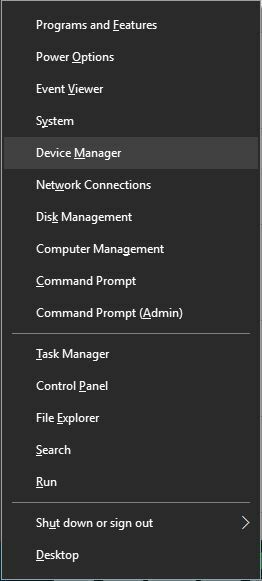
- 무선 어댑터를 찾아 마우스 오른쪽 단추로 클릭하고 비활성화 메뉴에서.
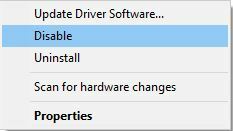
사용자에 따르면이 오류는 간단히 업데이트하여 수정할 수 있습니다. 무선 어댑터 운전사.
최신 무선 어댑터 드라이버를 다운로드하려면 먼저 무선 어댑터를 비활성화해야합니다.
무선 어댑터를 비활성화 한 후 이더넷케이블 PC에. 이제 무선 어댑터의 최신 드라이버를 다운로드하십시오.
1.2 최신 드라이버 다운로드
- 무선 어댑터를 마우스 오른쪽 단추로 클릭하고 드라이버 소프트웨어 업데이트 선택권.
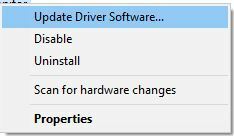
- 고르다 업데이트 된 드라이버 소프트웨어 자동 검색 옵션을 선택하고 Windows 10이 드라이버를 다운로드 할 때까지 기다립니다.
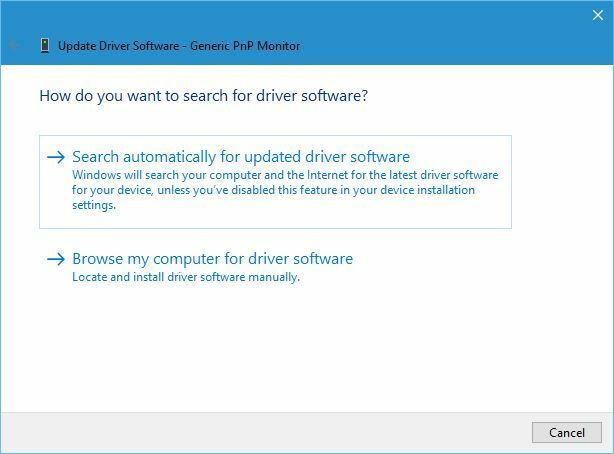
이것은 드라이버를 업데이트하는 가장 간단한 방법이지만 장치 관리자가 항상 최신 드라이버를 다운로드하는 것은 아니기 때문에 최선이 아닐 수도 있습니다.
최신 드라이버를 다운로드하려면 무선 어댑터 제조업체의 웹 사이트를 방문하여 최신 드라이버를 다운로드하는 것이 좋습니다.
최신 드라이버를 설치 한 후 장치 관리자로 돌아가서 무선 어댑터를 활성화하십시오.
1.3 자동으로 드라이버 업데이트
이 방법이 작동하지 않거나 드라이버를 수동으로 업데이트 / 수정하는 데 필요한 컴퓨터 기술이없는 경우 전문 도구를 사용하여 자동으로 수행하는 것이 좋습니다.
몇 번의 테스트 끝에 우리 팀은 이것이 최고의 자동화 솔루션이라는 결론을 내 렸습니다. 아래에서 방법에 대한 빠른 가이드를 찾을 수 있습니다.
 드라이버는 PC와 매일 사용하는 모든 프로그램에 필수적입니다. 충돌, 멈춤, 버그, 지연 또는 기타 문제를 방지하려면 업데이트를 유지해야합니다.지속적으로 드라이버 업데이트를 확인하는 것은 시간이 많이 걸립니다. 다행히 새 업데이트를 안전하게 확인하고 쉽게 적용 할 수있는 자동화 된 솔루션을 사용할 수 있습니다. DriverFix.드라이버를 안전하게 업데이트하려면 다음의 간단한 단계를 따르십시오.
드라이버는 PC와 매일 사용하는 모든 프로그램에 필수적입니다. 충돌, 멈춤, 버그, 지연 또는 기타 문제를 방지하려면 업데이트를 유지해야합니다.지속적으로 드라이버 업데이트를 확인하는 것은 시간이 많이 걸립니다. 다행히 새 업데이트를 안전하게 확인하고 쉽게 적용 할 수있는 자동화 된 솔루션을 사용할 수 있습니다. DriverFix.드라이버를 안전하게 업데이트하려면 다음의 간단한 단계를 따르십시오.
- DriverFix 다운로드 및 설치.
- 응용 프로그램을 시작하십시오.
- DriverFix가 모든 결함이있는 드라이버를 감지 할 때까지 기다리십시오.
- 이제 소프트웨어에 문제가있는 모든 드라이버가 표시되며 수정하고 싶은 드라이버를 선택하기 만하면됩니다.
- DriverFix가 최신 드라이버를 다운로드하고 설치할 때까지 기다리십시오.
- 재시작 변경 사항을 적용하려면 PC를 선택하십시오.

DriverFix
오늘이 강력한 소프트웨어를 다운로드하여 사용하면 드라이버가 더 이상 문제를 일으키지 않습니다.
웹 사이트 방문
면책 조항: 특정 작업을 수행하려면이 프로그램을 무료 버전에서 업그레이드해야합니다.
 가장 일반적인 Windows 오류 및 버그 중 일부는 오래되었거나 호환되지 않는 드라이버로 인해 발생합니다. 최신 시스템이 없으면 지연, 시스템 오류 또는 BSoD가 발생할 수 있습니다.이러한 유형의 문제를 방지하려면 몇 번의 클릭만으로 Windows PC에서 올바른 드라이버 버전을 찾아 다운로드하고 설치할 수있는 자동 도구를 사용할 수 있습니다. DriverFix.드라이버를 안전하게 업데이트하려면 다음의 간단한 단계를 따르십시오.
가장 일반적인 Windows 오류 및 버그 중 일부는 오래되었거나 호환되지 않는 드라이버로 인해 발생합니다. 최신 시스템이 없으면 지연, 시스템 오류 또는 BSoD가 발생할 수 있습니다.이러한 유형의 문제를 방지하려면 몇 번의 클릭만으로 Windows PC에서 올바른 드라이버 버전을 찾아 다운로드하고 설치할 수있는 자동 도구를 사용할 수 있습니다. DriverFix.드라이버를 안전하게 업데이트하려면 다음의 간단한 단계를 따르십시오.
- DriverFix 다운로드 및 설치.
- 앱을 실행하십시오.
- 소프트웨어가 모든 결함이있는 드라이버를 감지 할 때까지 기다리십시오.
- 이제 문제가있는 모든 드라이버 목록이 표시되며 수정하고 싶은 드라이버를 선택하기 만하면됩니다.
- DriverFix가 최신 드라이버를 다운로드하고 설치할 때까지 기다리십시오.
- 재시작 변경 사항을 적용하려면 PC를 선택하십시오.

DriverFix
지금 DriverFix를 설치하고 사용하여 손상된 드라이버로 인한 모든 유형의 오류로부터 Windows를 안전하게 보호하십시오!
웹 사이트 방문
면책 조항: 특정 작업을 수행하려면이 프로그램을 무료 버전에서 업그레이드해야합니다.
2. ASUS AI Suite 삭제

ASUS AI Suite는 강력한 오버 클러킹 도구이며이를 사용하여 더 나은 성능을 얻을 수 있지만 때로는 하드웨어를 오버 클럭하면 Driver irql이 덜 또는 같지 않은 오류가 나타날 수 있습니다.
이 문제를 해결하려면이 도구와 모든 오버 클럭 설정을 제거하는 것이 좋습니다. ASUS AI Suite 소프트웨어가 제거되면 오류가 완전히 수정되어야합니다.
3. 최신 네트워크 드라이버 다운로드

사용자는 최신 네트워크 드라이버를 설치하여이 문제를 해결할 수 있다고보고했습니다.
이것은 간단한 절차이며이를 수행하려면 마더 보드 제조업체의 웹 사이트를 방문하여 장치의 최신 네트워크 드라이버를 다운로드하십시오.
물론 첫 번째 솔루션에 제시된 것과 동일한 절차를 사용할 수도 있습니다. 네트워크 드라이버를 설치하면 문제가 완전히 해결되어야합니다.
4. 하드웨어 확인

하드웨어 결함으로 인해 드라이버 irql이 작거나 같지 않은 오류 및 기타 Blue Screen of Death 오류가 나타날 수 있으므로 하드웨어가 제대로 작동하는지 확인하는 것이 좋습니다.
시스템 검사를 실행하여 잠재적 오류 발견

Restoro 다운로드
PC 수리 도구

딸깍 하는 소리 스캔 시작 Windows 문제를 찾습니다.

딸깍 하는 소리 모두 고쳐주세요 특허 기술 문제를 해결합니다.
Restoro Repair Tool로 PC 스캔을 실행하여 보안 문제 및 속도 저하를 일으키는 오류를 찾으십시오. 검사가 완료된 후 복구 프로세스는 손상된 파일을 새로운 Windows 파일 및 구성 요소로 대체합니다.
사용자에 따르면이 문제는 잘못된 사운드 카드로 인해 발생했으며 사운드 카드 교체 문제가 완전히 수정되었습니다.
거의 모든 하드웨어 구성 요소로 인해이 오류가 나타날 수 있으므로 결함이있는 구성 요소를 찾기 전에 자세한 하드웨어 검사를 수행해야 할 수 있습니다.
5. SoftEther VPN 소프트웨어 업데이트

일부 사용자는 VPN 도구를 사용하여 은둔 온라인이지만 VPN 소프트웨어로 인해 때때로이 오류가 나타날 수 있습니다.
사용자는 SoftEther VPN으로 인해 Driver irql 덜 또는 같지 않음 오류 블루 스크린이 표시되었다고보고했지만 SoftEther VPN 소프트웨어를 업데이트 한 후 문제가 완전히 해결되었습니다.
이 소프트웨어를 사용하지 않더라도 이러한 유형의 오류를 방지하려면 VPN 소프트웨어를 업데이트해야합니다.
VPN 소프트웨어를 업데이트해도 문제가 해결되지 않으면 VPN 소프트웨어를 제거하는 것이 좋습니다.
소프트웨어를 제거하여 문제가 해결되면 다른 VPN 클라이언트로 전환 할 수 있습니다. 독서로 현명한 선택을하십시오 최고의 제품 목록!
6. Zone Alarm 방화벽 제거
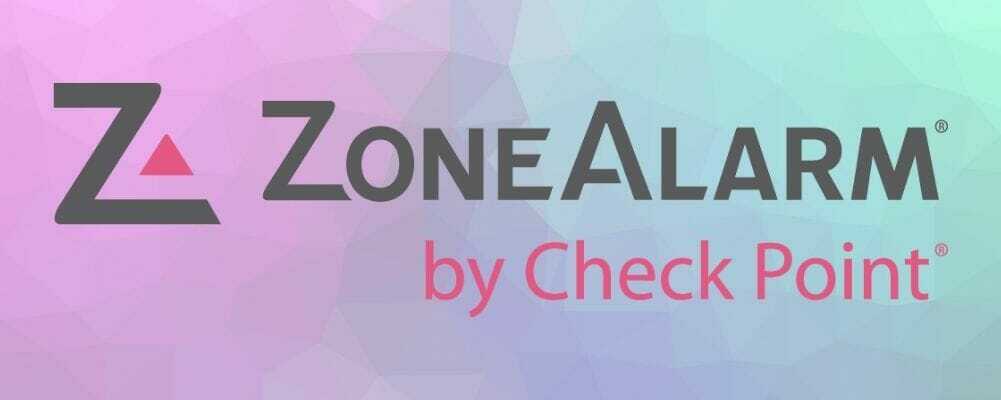
다음과 같은 타사 방화벽 도구 구역 경보 적절한 보호를 제공 할 수 있지만 때로는이 오류가 나타날 수도 있습니다.
사용자는 Zone Alarm이 PC에서이 오류를 일으켰다 고보고했으며이를 해결하려면 제거해야합니다. 구역 경보 PC에서. Zone Alarm을 제거한 후에는 문제가 완전히 해결되어야합니다.
거의 모든 타사 방화벽이이 문제를 일으킬 수 있다는 점을 언급해야합니다. Zone Alarm을 사용하여 현재 설치된 방화벽을 비활성화하고 문제가 해결되는지 확인하는 것이 좋습니다. 문제.
그래도 작동하지 않으면 타사 방화벽을 완전히 제거해보십시오. 이 문제의 원인이 아니라면 나중에 다시 설치할 수 있습니다.
⇒ IOBit 제거 프로그램 받기
7. Windows 10 재설정
- 열기 메뉴를 시작하다, 힘단추을 누르고 시프트 키와 선택 재시작 메뉴에서.
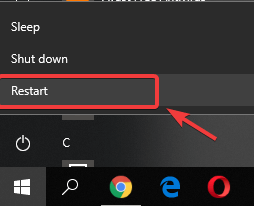
- Windows 10에 전혀 액세스 할 수없는 경우 부팅 시퀀스 중에 PC를 몇 번 다시 시작하여 액세스합니다. 고급 부팅 메뉴.
- 이제 선택 문제 해결, 선택 이 PC 재설정 옵션을 클릭하고 모두 제거.
- Windows 10 설치 미디어를 삽입하라는 메시지가 표시되면 삽입해야합니다.
- Windows 버전을 선택하고 Windows가 설치된 드라이브 만 선택내 파일 만 제거.
- 이제 재설정 할 변경 사항 목록이 표시됩니다. 클릭 초기화 시작할 준비가되면 버튼을 누르세요.
- 화면의 지시에 따라 재설정을 완료하십시오.
재설정이 완료되면 모든 애플리케이션을 설치하고 백업에서 파일을 이동해야합니다.
이전 솔루션이 작동하지 않았다면 Windows 10을 재설정해야 할 수 있습니다. 재설정하면 시스템 드라이브에서 모든 파일이 삭제되므로 반드시 백업하십시오.
당신은 또한 필요할 수 있습니다 Windows 10 설치 미디어 Windows 10 재설정을 올바르게 수행하십시오.
재설정은 소프트웨어로 인해 발생한 경우에만이 오류를 수정합니다. 하드웨어로 인해 문제가 발생한 경우 다른 솔루션을 사용해야합니다.
Windows 10의 드라이버 irql_less_or_not_equal 오류로 인해 많은 문제가 발생할 수 있지만 솔루션 중 하나를 사용하여 해결할 수 있습니다.
당사의 솔루션은 Windows 10 irql_less_or_not_equal Lenovo 드라이버 문제도 다룹니다.
무엇이 효과가 있었는지 또는 다른 해결책을 찾은 경우 아래의 의견 섹션에 알려주십시오.
 여전히 문제가 있습니까?이 도구로 문제를 해결하세요.
여전히 문제가 있습니까?이 도구로 문제를 해결하세요.
- 이 PC 수리 도구 다운로드 TrustPilot.com에서 우수 등급 (이 페이지에서 다운로드가 시작됩니다).
- 딸깍 하는 소리 스캔 시작 PC 문제를 일으킬 수있는 Windows 문제를 찾습니다.
- 딸깍 하는 소리 모두 고쳐주세요 특허 기술 문제를 해결하는 방법 (독자 전용 할인).
Restoro는 0 이번 달 독자.
자주 묻는 질문
DRIVER_IRQL_NOT_LESS_OR_EQUAL 오류는 BSoD 오류 네트워크 드라이버가 잘못된 메모리 주소를 사용할 때 발생합니다. 화면에서 ndis.sys를 볼 수도 있습니다.
ASUS AI Suite를 삭제하고 최신 네트워크 드라이버를 다운로드하여 시작할 수 있습니다. 문제가 지속되면 이 문제를 해결하기위한 단계별 가이드.
일반적으로 Irql_not_less_or_equal 오류는 네트워크 드라이버 또는 ASUS AI Suite의 문제로 인해 발생합니다. 그러나 우리의 가이드 BSoD 오류의 원인 더 자세한 정보를 제공 할 수 있습니다.

![Windows 10의 시계 감시 시간 초과 오류 [전체 가이드]](/f/51b4c827ae7a8cc11a0b4fc0b35a312f.jpg?width=300&height=460)
![FIX: Windows 10의 Registry_error 블루 스크린 [0x00000051]](/f/ed9b43b8008d1bb90d91225b612bd1ec.jpg?width=300&height=460)